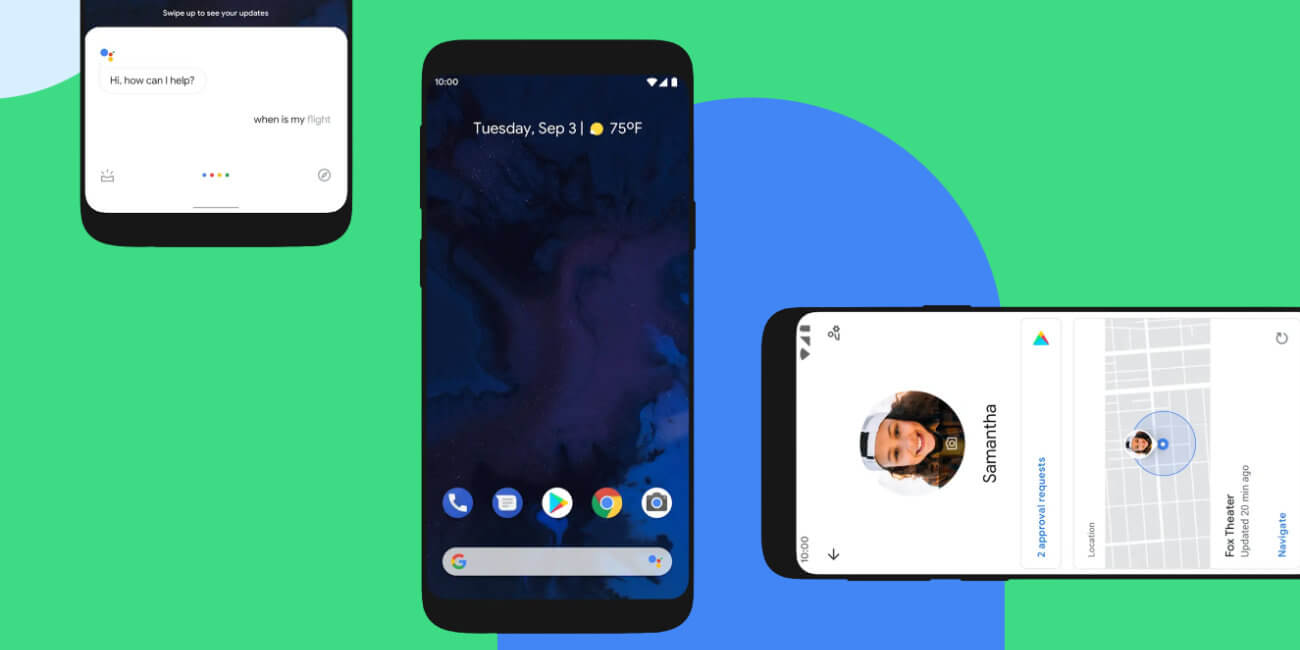La copia de seguridad de Google se podría haber desactivado en tu móvil: compruébalo ya
Uno de los servicios clave en los móviles Android es la copia de seguridad de Google, que almacena en la nube archivos personales, la agenda de contactos y configuraciones de las apps y el sistema. Sin embargo, un problema hace que la copia se haya desactivado en algunos smartphones con el consiguiente riesgo.
El fallo ocurre en dispositivos con Android 9 y 10, de diferentes fabricantes, y sin que haya un factor común que apunte a una causa concreta. Lo peor es que no aparece un aviso de que la copia de seguridad de Google Drive se ha desactivado, así que los usuarios no pueden resolverlo.
Si quieres confirmar el estado de tu copia de seguridad, debes entrar en este apartado de los ajustes del móvil
Ajustes -> Sistema -> Copia de seguridad -> Cuenta de Google
Aquí debe aparecer un recuadro azul que indique "Crear una copia de seguridad ahora", y al pulsarlo iniciará el proceso. La señal de que el sistema ha dejado de funcionar es el icono en gris, que no se puede pulsar, como en la imagen:
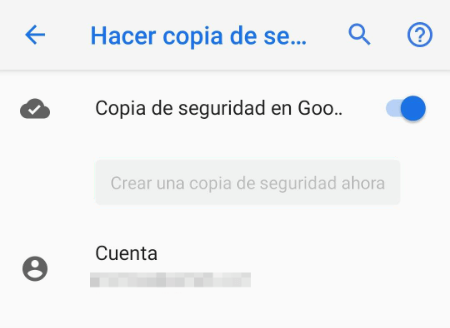
Por ahora Google no ofrece una solución oficial al problema, pero parece estar relacionado con el bloqueo del móvil, ya sea un PIN, patrón, contraseña completa, lector de huellas o reconocimiento facial.
No todo el mundo que use un sistema de bloqueo tendrá desactivada la copia de seguridad, por suerte, pues es lo habitual a día de hoy.
La única solución ahora mismo es desactivar el bloqueo del móvil temporalmente, realizar la copia de seguridad manual, y volver a activar el bloqueo (pues sería peligroso mantenerlo deshabilitado)
Cómo hacer de nuevo la copia de seguridad
Vamos a ver cómo solucionar de forma provisional el fallo, creando una copia de seguridad puntual en Google Drive. Si bien luego no se actualizará hasta que repitamos el proceso, al menos nos evita perder meses de datos guardados.
- Hemos de ir a los Ajustes de Android, y entrar en la siguiente ruta:
Ajustes -> Seguridad y privacidad -> Contraseña de bloqueo de pantalla
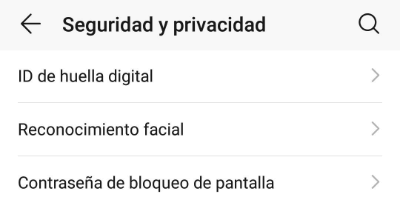
- Ahora pulsamos en "Deshabilitar clave de bloqueo de pantalla", aceptamos que se eliminarán los sistemas de bloqueo y confirmaremos con el PIN o contraseña actual:
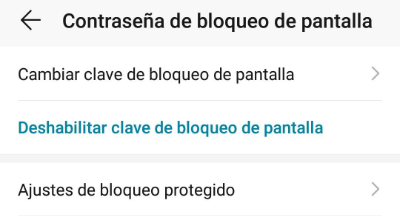
- Es aconsejable reiniciar el móvil, a continuación iremos a la ruta antes comentada, y veremos el botón en azul:
Ajustes -> Sistema -> Copia de seguridad -> Cuenta de Google
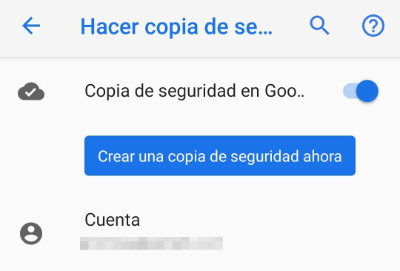
- Pulsaremos en "Crear una copia de seguridad ahora" y esperaremos a que se realice.
- Tras tener lista la copia, es muy recomendable volver al apartado de "Seguridad y privacidad" y activar de nuevo un bloqueo de pantalla, de lo contrario cualquiera con acceso al móvil vería toda nuestra información personal.
Desde luego, esta solución no es la óptima, pues nos obliga a realizar el proceso cada vez que deseemos generar la copia de seguridad, cuando debería ser automático.
Como alternativas existen diversos servicios para guardar archivos en la nube, pero la ventaja del sistema nativo que Android es que se integra con las apps instaladas, aparte de ser automático, así que esperamos que Google solucione el problema con las copias de seguridad cuanto antes.
¿Dónde se guardan las copias de seguridad de WhatsApp?
¿Tu móvil estaba realizando las copias de seguridad de Google, o has descubierto que el servicio se había desactivado sin previo aviso?
Vía: Android Police
- Ver Comentarios